Kā nomainīt Outlook Express ar Windows Live Mail

Vairāk labu ziņu ir tas, ka Windows Live Mail to darīsstrādājiet ar jebkuru interneta e-pasta pakalpojumu sniedzēju, ieskaitot populāros Hotmail, Yahoo un Gmail pakalpojumus. Apskatīsim, kā to iestatīt, un dažas no tā galvenajām funkcijām.
Pirmais jautājums, ko es vēlētos uzdot par jebkuru programmatūru, ir: ko tas var darīt?
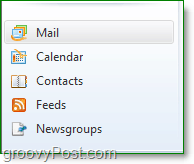
- Windows Live Mail daudzējādā ziņā ir līdzīgs Office Outlook; ar to var pārvaldīt jūsu e-pastu, kalendāru, kontaktus, RSS un ziņu grupas.
- Izmantojiet jebkuru e-pasta pakalpojumu; Yahoo, Gmail, AOL, Hotmail, Live Mail, Comcast Mail vai jebkurš cits gremovy e-pasta pakalpojumu sniedzējs, kas jums var būt. Windows Live pat automātiski konfigurē, lai darbotos ar daudziem no tiem.
- Jūs varat viegli integrēt Live Mail ar Live (MSN) Messenger, tiešsaistes tiešsaistes profilu un Live People.
- Arhivējiet savas RSS plūsmas un padariet tās meklējamas.
- Izveidojiet e-pasta slaidrādes, krāsu kodu ziņas un sakārtojiet pastu mapēs.
Šeit ir daži padomi un ieteikumi, kā palīdzēt, izmantojot Windows Live Mail.
Pievienojiet e-pasta kontu Windows Live Mail
1. Klikšķis Pievienojiet e-pasta kontu.
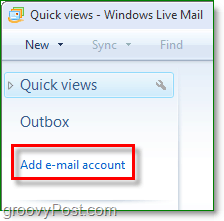
2. Ievadiet tavs Epasta adrese un Parole jūs izmantojat, lai pieteiktos savā e-pasta kontā. Parādāmais vārds var būt jebkurš vārds, kuru vēlaties, lai cilvēki redz, nosūtot e-pastu.
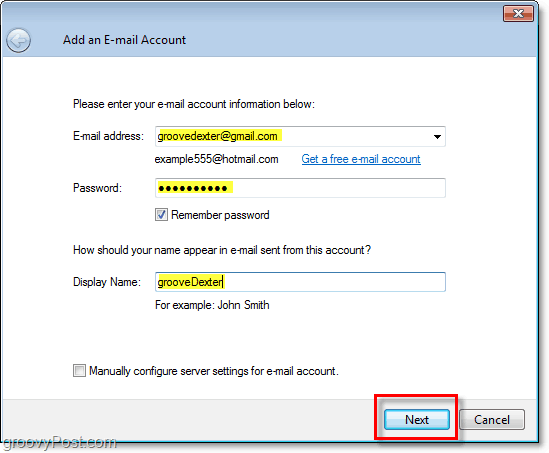
Atšķirībā no Outlook Express, Windows Live Mail ir gudrs un parasti konfigurēs pareizos iestatījumussavam e-pasta pakalpojumu sniedzējam. Lai Windows Mail pievienotu otru e-pasta kontu, vienkārši atkārtojiet iepriekš minēto procesu tik reižu, cik nepieciešams. Jūs pamanīsit, ka izkārtojums ir ļoti tīrs un vienkāršs, ideāli piemērots jebkuram datora lietotājam - gan iesācējam, gan pieredzējušam.
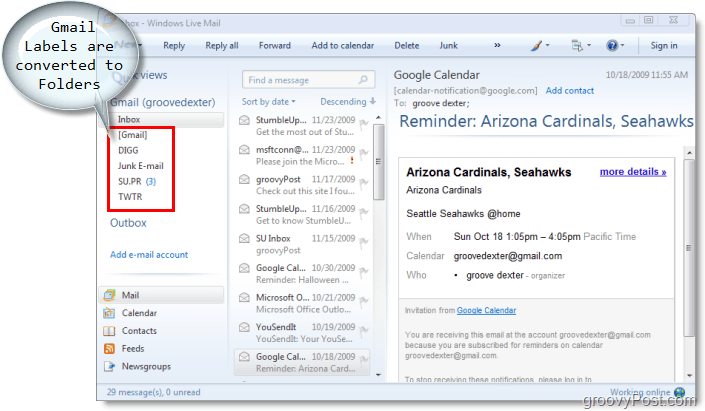
Pievienot RSS plūsma Windows Live Mail
1. Klikšķis uz Padeves , lai pārslēgtos uz logu Plūsmas, pēc tam Klikšķis Pievienojiet barību.
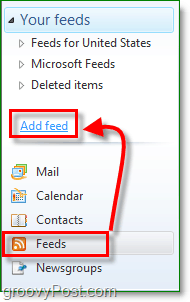
2. Ielīmēt vai Veids tavā
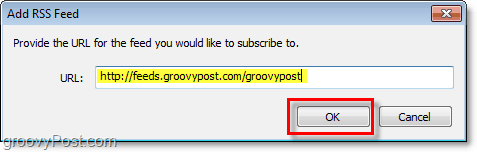
Importējiet Google un citus kalendārus Windows Live Mail
Lai importētu kalendārus, jums būs nepieciešams Windows Live konts. Pierakstīties uz vienu varat vietnē https://signup.live.com/.
1. Kad jums ir Windows Live konts, ielogoties uz tavu Tiešsaistes konts izmantojot pogu Windows live Mail augšējā labajā stūrī.
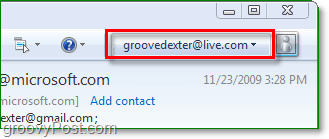
Tagad, kad esat pierakstījies savā Live kontā, izmantojot Windows Mail, Windows Mail var sinhronizēt ar visiem jūsu tiešsaistes datiem.
2. Savā tīmekļa pārlūkprogrammā vizīte http://calendar.live.com/. Lai apmeklētu kontu, jums, iespējams, būs jāpiesakās vēlreiz savā tiešajā kontā. Reiz tur Klikšķis uz Abonēt pogu.
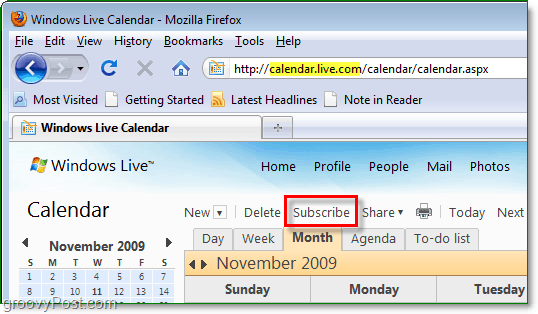
3. Šeit, ja jūs zināt ICAL tīmekļa adresikalendāru, kuru vēlaties importēt, varat to ievadīt, izmantojot precīzu URL. Ja esat saglabājis ICAL failu, varat arī augšupielādēt failu, lai importētu kalendāru. Klikšķis Abonēt kalendāru līdz tam, kad izdarīts.
Piezīme: Lai iegūtu informāciju par Google kalendāra ICAL adreses iegūšanu, skatiet pirmās trīs darbības šis riebīgais raksts.
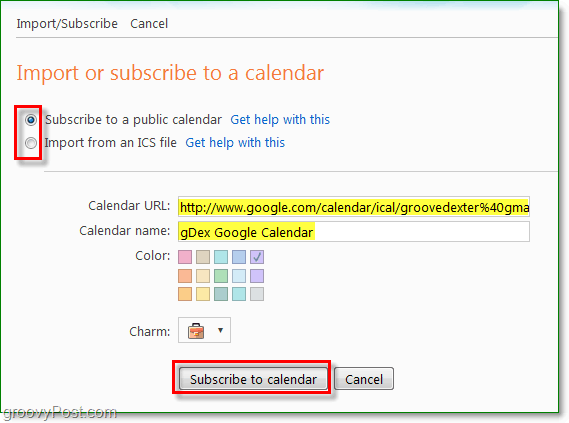
4. Atpakaļ Windows Live Mail, Klikšķis Sinhronizēt tad Klikšķis uz Viss opcija.
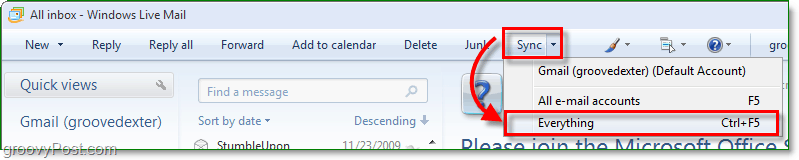
Tagad jūsu Windows Live Mail ir sinhronizēts arneatkarīgi no kalendāra, ko pievienojāt tiešsaistē. Kalendāra ekrāna kreisajā pusē redzēsit savu abonēto kalendāru sarakstu. Tur jūs varat mainīt katra kalendāra abonementa krāsu. Tikai atceraties, ka jūs nevarēsit sinhronizēt Live Mail kalendāru ar ārējiem kalendāriem, jo tie ir tikai lasāmi.
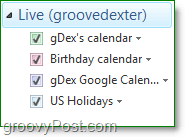
Cerams, ka tas ļaus jums sākt darbu ar WindowsTiešsaistes pasts un dažas no tā labākajām funkcijām. Pārējās šīs groovy mazās e-pasta lietotnes funkcijas ir diezgan pašsaprotamas. Tomēr, ja jums nepieciešama palīdzība, droši nometiet zemāk piezīmi vai ievietojiet jautājumu mūsu groovyPost kopienā!
http://download.live.com/wlmail









Atstājiet savu komentāru